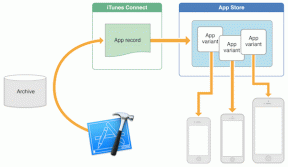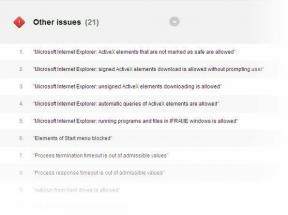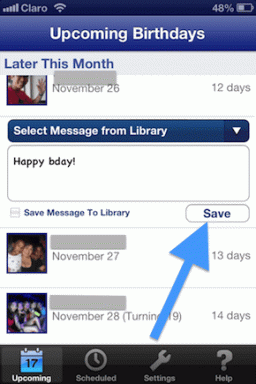Top 6 slappe snelkoppelingen om u een krachtige gebruiker te maken
Diversen / / February 12, 2022

Je houdt van Slack. Wij houden van slappe. Iedereen houdt van Slack. Tenminste, iedereen die ik ken die het gebruikt, dat zijn veel mensen. Slack is de nieuwste op het gebied van teamgebaseerde communicatietools, direct na GroupMe en Hipchat. Maar Slack is verreweg de snelst groeiende. Het Slack-pictogram vond zijn weg naar velen dokken het afgelopen jaar, en dus ook in ons hart. Over iconen gesproken, lijkt De oprichter van Slack is op weg om er ook een te worden.
Als je Slack gebruikt, weet ik zeker dat je het ook gebruikt veel, wat eigenlijk de enige manier is. Als je de Mac- of Windows-app gebruikt, kun je met de onderstaande sneltoetsen dingen sneller doen.
Over het toetsenbord gesproken: Bekijk onze ultieme gids voor sneltoetsen voor de meest populaire services om elke dag 10-20 minuten tijd te besparen.
1. De snelle switcher
De Slack-app wordt geleverd met een schijnwerper-achtige Quick Switcher. Breng het omhoog door op te drukken Cmd + K op Mac of Ctrl +K op Windows. Als u op deze sneltoets drukt, wordt een tekstveld weergegeven. Typ de eerste letters van een groepschat, kanaal of persoonlijke chat en de optie wordt gemarkeerd. Druk op enter om naar dat gesprek te gaan.
In de praktijk, als je meerdere teams runt, is dit bizar snel in vergelijking met het gebruik van de oude muisbeweging met aanwijzen en klikken.
2. Druk op de pijl omhoog om te bewerken
Het zal gebeuren, je typt iets mis. Om snel het laatste bericht dat u terugstuurde naar het tekstvak terug te brengen, drukt u gewoon op de Omhoog Pijltjestoets.
3. Sleutels formatteren
Wikkel je tekst in *sterretjes* voor vet, _underscores_ voor cursief, `grave accenten` voor code, en begin de regel met een ">" teken om er een blokcitaat van te maken. Opmaak in Slack is vergelijkbaar met afwaardering.
4. de schuine streep
Typ in een willekeurig tekstveld een schuine streep om meerdere opties weer te geven. Nadat de schuine streep in een opgegeven opdracht is getypt, drukt u op Enter en bent u onderweg. Hier zijn enkele voorbeelden van hoe dit werkt:
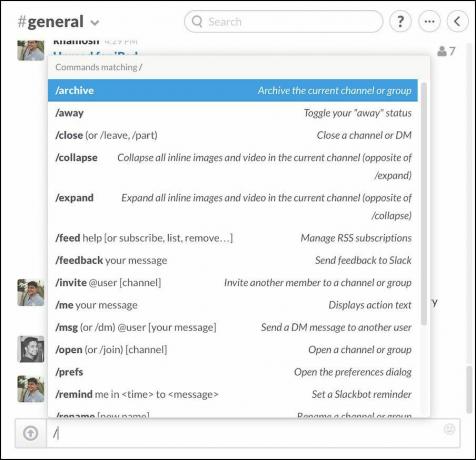
5. Een bericht markeren als ongelezen/gelezen
Als je iets hebt gelezen maar actie wilt ondernemen daarover later, markeer het bericht gewoon als ongelezen (een beter systeem zou zijn om Ster Een boodschap). Klik op het bericht terwijl je de ingedrukt houdt Alt sleutel. Op de mobiele apps kun je tikken en vasthouden gebruiken.
Ook, Esc markeert berichten in de huidige thread als gelezen terwijl Shift+Esc doet het voor alle berichten in Slack.
6. Alle sneltoetsen op het toetsenbord
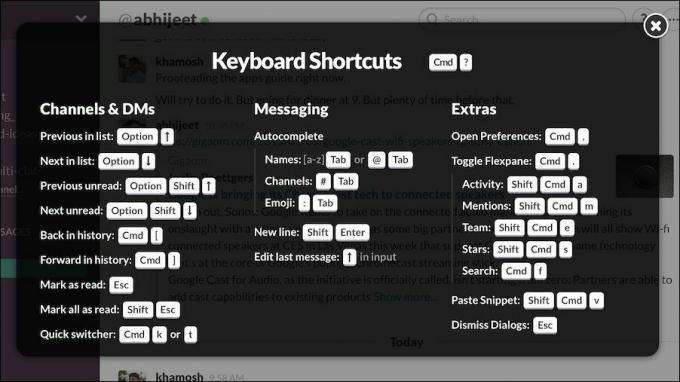
Op Mac druk op Cmd + ? (Ctrl+? voor Windows) om een lijst met sneltoetsen voor de app weer te geven.
Bonus: Pro-zoekhulpmiddelen
Slack ondersteunt zoeken op basis van operators in zijn apps, net als Evernote. In Slack worden dit "modifiers" genoemd. U kunt zoekopdrachten vooraf laten gaan met deze modifiers om de resultaten te verfijnen en sneller te komen waar u heen wilt.
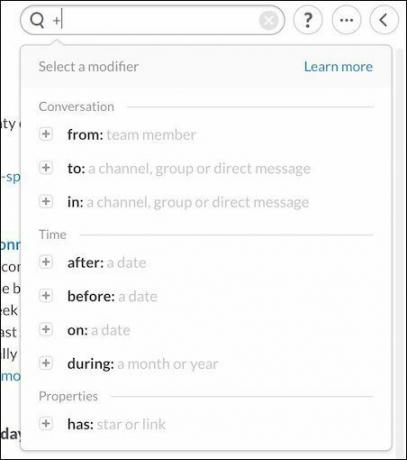
Als je Slack al een tijdje gebruikt, heb je waarschijnlijk duizenden, zo niet honderdduizenden berichten uitgewisseld. Het gebruik van zoekmodifiers zoals de naam van de persoon, een kanaal of een specifiek tijdsbestek zal zeker helpen. Uitchecken de helppagina voor meer informatie.
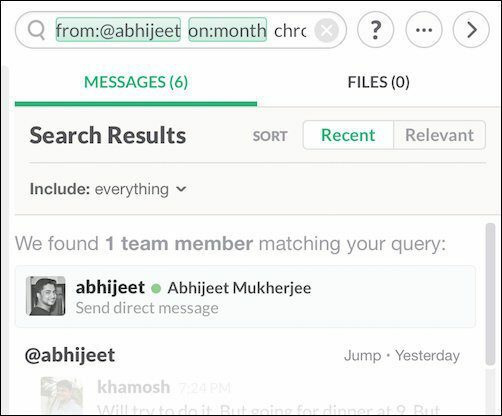
Jouw slappe tips
Ben je een fervent Slack-gebruiker? Heb je de Slackbot aangepast met aangepaste laadschermen, de gebruikersinterface of de emoji's? Heb je een speciale, supergeheime tip om te delen? Laat het ons weten in de reacties hieronder.
Laatst bijgewerkt op 07 februari 2022
Het bovenstaande artikel kan gelieerde links bevatten die Guiding Tech helpen ondersteunen. Het tast onze redactionele integriteit echter niet aan. De inhoud blijft onbevooroordeeld en authentiek.
WIST U
Notion, de productiviteitsapp, is opgericht in 2013.